چگونه تصویر پسزمینهی جیمیل را تغییر دهیم؟
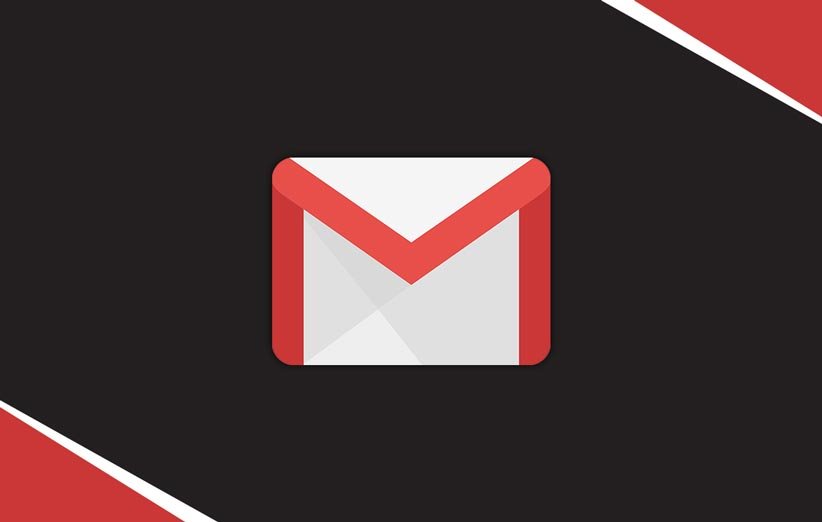
جیمیل به دلیل امکانات زیادی که ارائه میدهد، محبوبترین سرویس ایمیل در جهان محسوب میشود. در این میان باید به ویژگیهای مربوط به شخصیسازی اشاره کنیم که با بهرهگیری از این مشخصهها میتوانید جذابیت جیمیل خود را افزایش دهید.
شخصیداری پسزمینه در نسخهی وب
برای تغییر ظاهر نسخهی وب ابتدا راهی اکانت جیمیل خود شوید و سپس در سمت راست بخش فوقانی روی آیکن چرخدنده کلیک کنید. بعد از این کار، باید روی گزینهی See All Settings کلیک کنید.
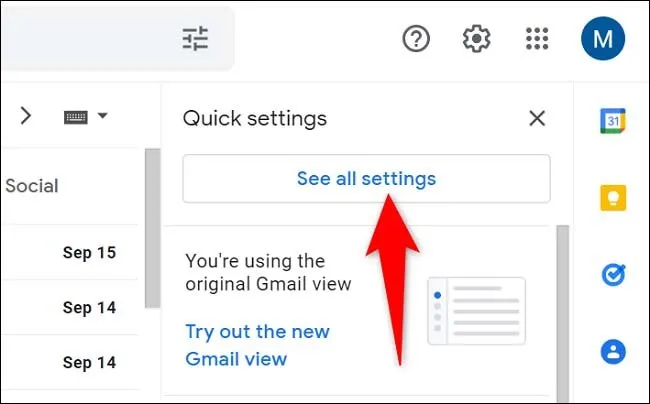
در محیط Settings تب Themes و سپس Set Theme را انتخاب کنید.
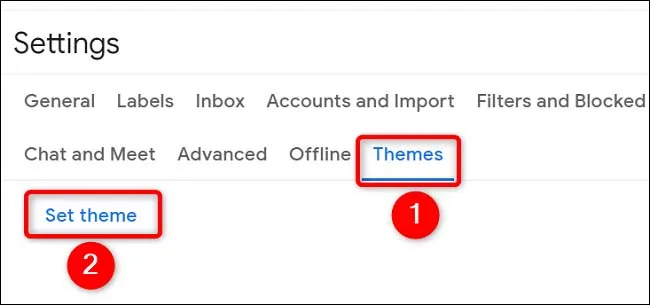
با این کار پنجره Pick Your Theme باز میشود که از بین گزینههای ارائه شده میتوانید یکی از تمها را برای جیمیل خود انتخاب کنید. بعد از انتخاب هرکدام از تمها، باید روی گزینهی Save کلیک کنید. اگر هم طرفدار حالت تاریک هستید، باید تم Dark را انتخاب کنید.
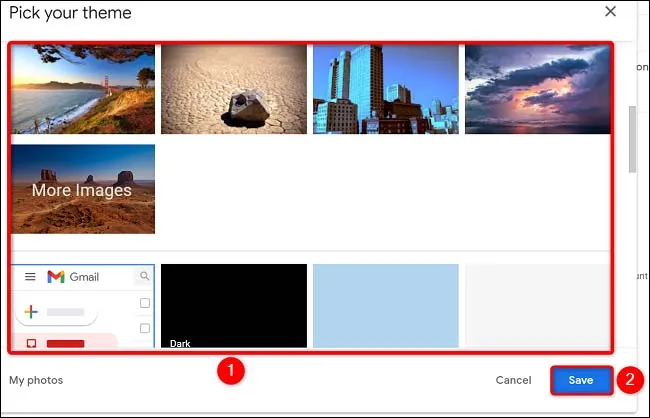
اگر هم به دنبال استفاده از تصاویر موردنظر خود برای پسزمینهی جیمیل هستید، از همین پنجره باید راهی My Photos شوید.
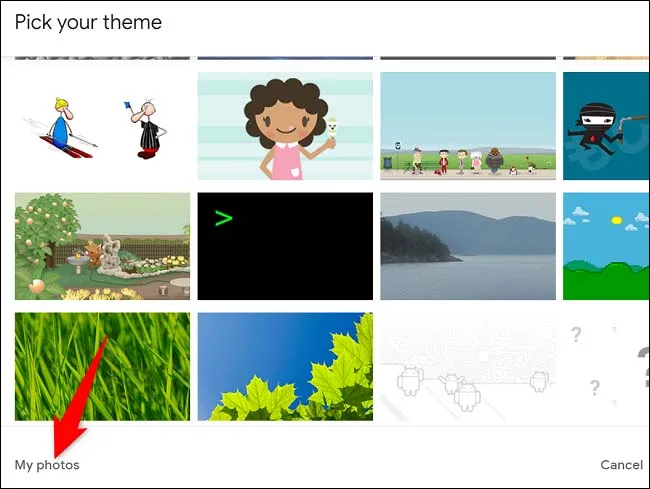
در پنجرهی بعدی در بخش Select Your Background Image با انتخاب تب My Photos میتوانید عکسهای موردنظر شما که در اکانت گوگل فوتوز آپلود شده، انتخاب کنید. بنابراین اگر عکس موردنظر را نمیبینید، ابتدا باید در گوگل فوتوز آن را آپلود کنید. بعد از انتخاب عکس، باید روی Select کلیک کنید.
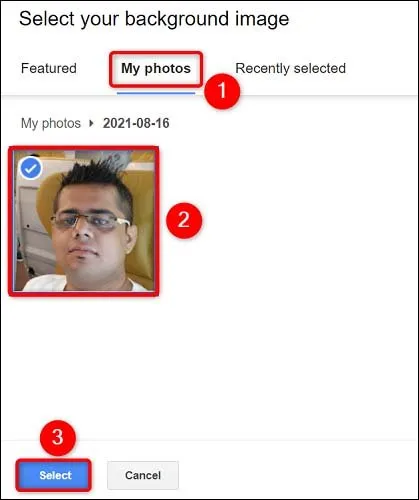
در نهایت در پنجره Pick Your Theme روی Save کلیک کنید.
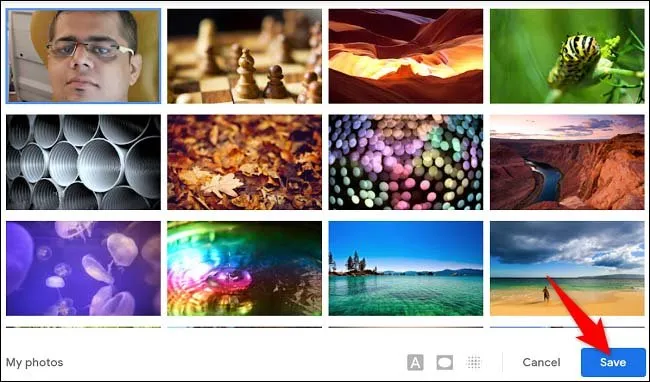
به همین سادگی قادر به تغییر پسزمینهی جیمیل خود هستید.
تغییر ظاهر نسخهی موبایل جیمیل
در نسخهی موبایل صرفا میتوانید حالت روشن و تاریک را برای جیمیل انتخاب کنید. اگر از آیفون یا آیپد استفاده میکنید، ظاهر جیمیل با توجه به ظاهر سیستمعامل شما تغییر پیدا میکند. همین موضوع برای گوشیهای اندرویدی مبتنی بر اندروید 10 و نسخههای جدیدتر صدق میکند.
البته اگر سیستمعامل دستگاه شما از حالت روشن استفاده میکند ولی میخواهید جیمیل خود را تاریک کنید، به راحتی قادر به انجام چنین کاری هستید. برای این کار در سمت چپ بخش فوقانی روی آیکن سه نقطه کلیک کنید.
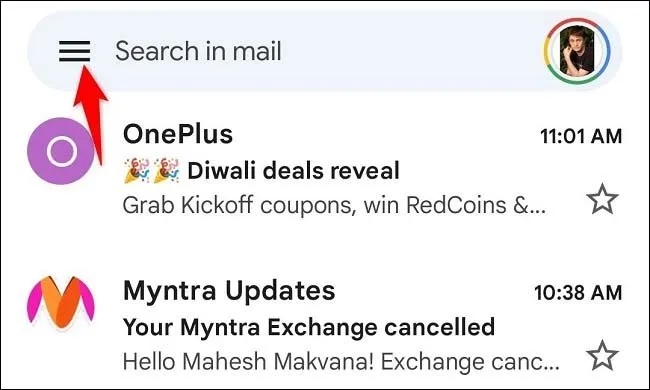
سپس در منوی به نمایش درآمده روی Settings ضربه بزنید.

در گام بعدی راهی General Settings > Theme > Dark شوید تا جیمیل شما تاریک شود.
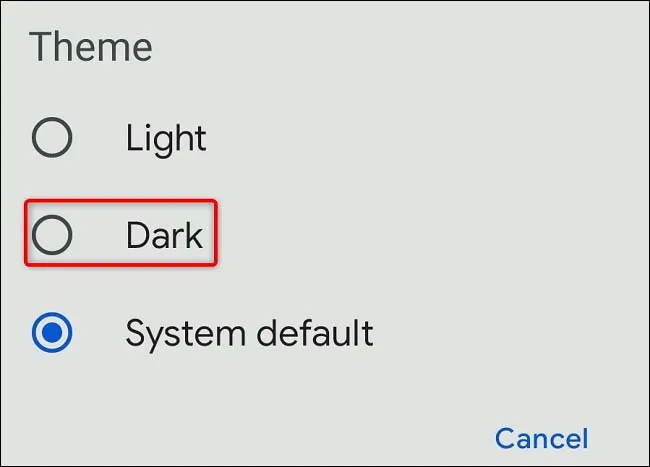
به همین راحتی میتوانید ظاهر جیمیل خود را در موبایل یا تبلت تاریک و روشن کنید.
منبع: How To Geek









